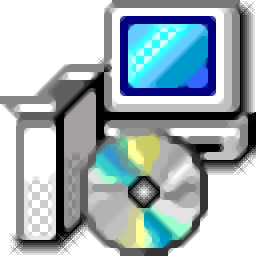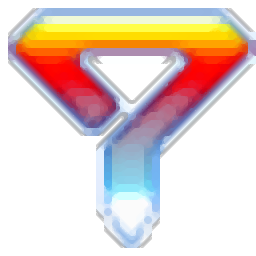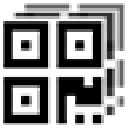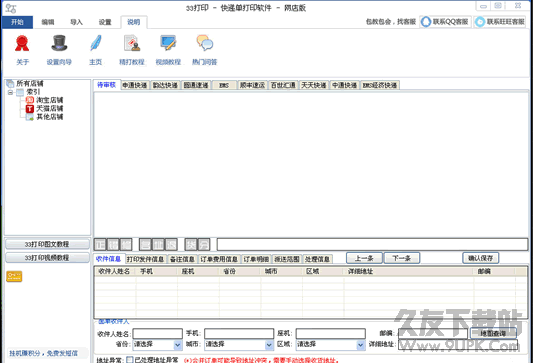万琛QR588打印驱动是万琛QR588打印机必备的万琛QR588打印驱动程序。万琛QR588打印机用户都在使用万琛QR588打印驱动。当用户在配置用户时需要安装打印驱动程序时,如果设备可能无法识别设备,则无法打印,通常,当用户部署打印设备时,它可以自动检测驱动器,当未检测到驱动器时,您需要自己下载并安装。您可以直接获取QR-588系列驱动程序。下载是真实性标签打印机驱动程序。您可以直接开始安装。几秒钟后,您将完成驱动程序安装,从而开始调试打印机工作,适合购买QR-588型号的朋友,如果您需要这个驱动程序!
软件功能:
1,QR-588系列驱动器提供设备驱动程序,建立设备连接
2,设备无法访问计算机安装相关的硬件驱动程序
3.此动程序来自官方网站,用于QR-588设备。
4.提供简单的安装过程并启动主程序以执行安装。
安装方法:
1.下载后,获取正宗的RUI标签打印机驱动程序Ver2.4.0.exe,将其安装到您的计算机上。

2,如图所示,提示开始安装,等待软件安装结束
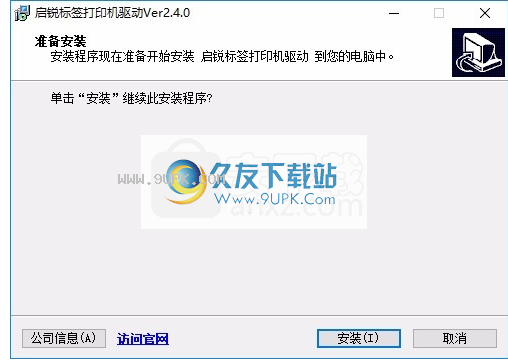
3,弹出QR打印机的接口安装,单击“安装”按钮,可以驱动安装正常使用打印机
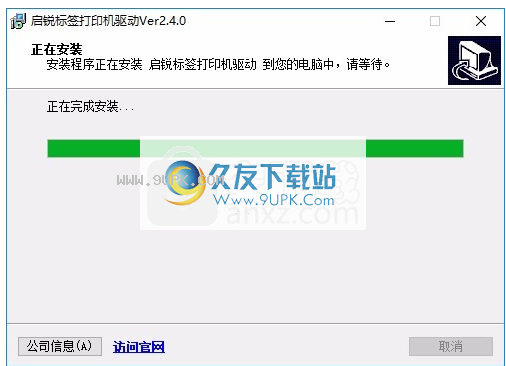
使用说明:
1,打印测试页面
单击“打印测试页”按钮,如图驱动器所示,如果可以打印并正确定位它,表示打印机驱动程序已正确安装。
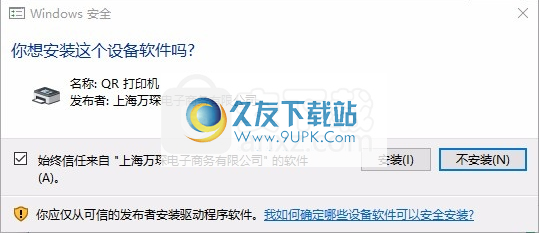
2,包装盒
打开包装盒后,请检查产品外观是否已完整,并找到所有配件。如果有缺陷,请联系您的经销商!
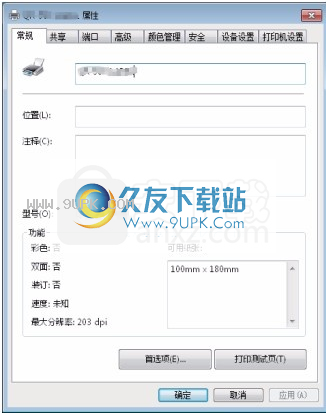
3,电源开关
将打印机开关放到“i”状态,即打开电源开关。
将打印机切换到0状态,即关闭电源开关。
1)使用电源开关必须关闭电源。如果卸下电源插头,请关闭电源以损坏打印机中的电路,破坏打印数据。
2)请使用原始电源,否则可能会导致打印质量下降或损坏打印机。
3)当电源再次关闭时,等待一定的时间(≥5s)。如果您没有分开一定时间,请打开电源以创建故障。
4)关闭电源后,2-3秒后必须拆下操作面板的电源指示灯。这是正常的,不是一个错。

4,驱动器安装,确保在安装前打开打印机并连接到计算机!

5,选择纸张类型
在“打印机首选项”中 - 在“高级”中,选择纸张规范,如下所示:
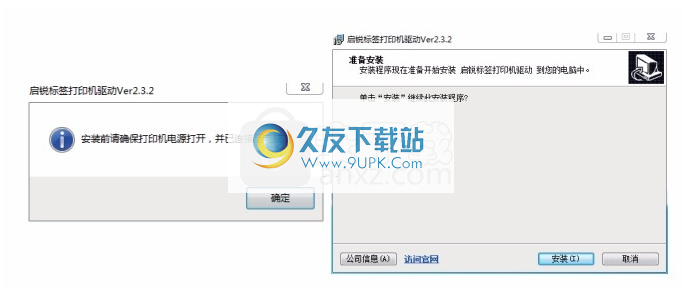
这款打印机预设了主流快递公司在市场上的多列表格式,只需选择根据所使用的规格,在特殊情况下,没有选择相应的规格,自定义纸张规格。
6,基本使用功能
打印机的状态和故障可以通过键指示颜色和蜂鸣器确定,可以简单地按钮操作打印机。
纸喂养
打开打印机,按纸张标记,并根据您学到的纸张类型将纸张发送到指定的吐制纸位置。使用热敏纸时,您会一次发送整个纸张。
2.纸上的智能学习
关闭打印机,打开上盖,加载纸张并关闭上盖,打开打印机,打印机初始化后(约3-5秒),按纸张按钮,直到听到“滴水”直到他听到“滴水”。声音发布后,打印机可以自动化纸张的智能学习。
3.打印设备自我探头
在打印机待机状态下,按纸张,按纸张按钮并保持其直到“滴滴,滴水”松动,打印机可以打印设备自己的纸张。
4.纸张安装
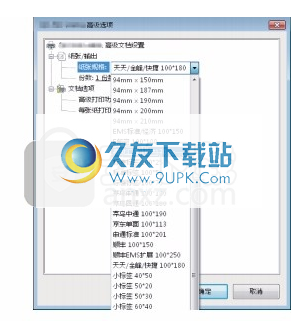

软件介绍:
1,自动测试设备自动纸张纸
全自动穿透,发射双重诱导
每个标签纸都处于正确的位置
2,打印清晰的性能稳定性
打印清晰,使用稳定,寿命长
3,104mm有效的打印宽度
外部支架/面部盒,大卷标签打印
4,快速纸张速度
高速批量打印后,每天节省2-3小时
支持连续工作每天超过12小时
WAN HAO QR588打印驱动程序